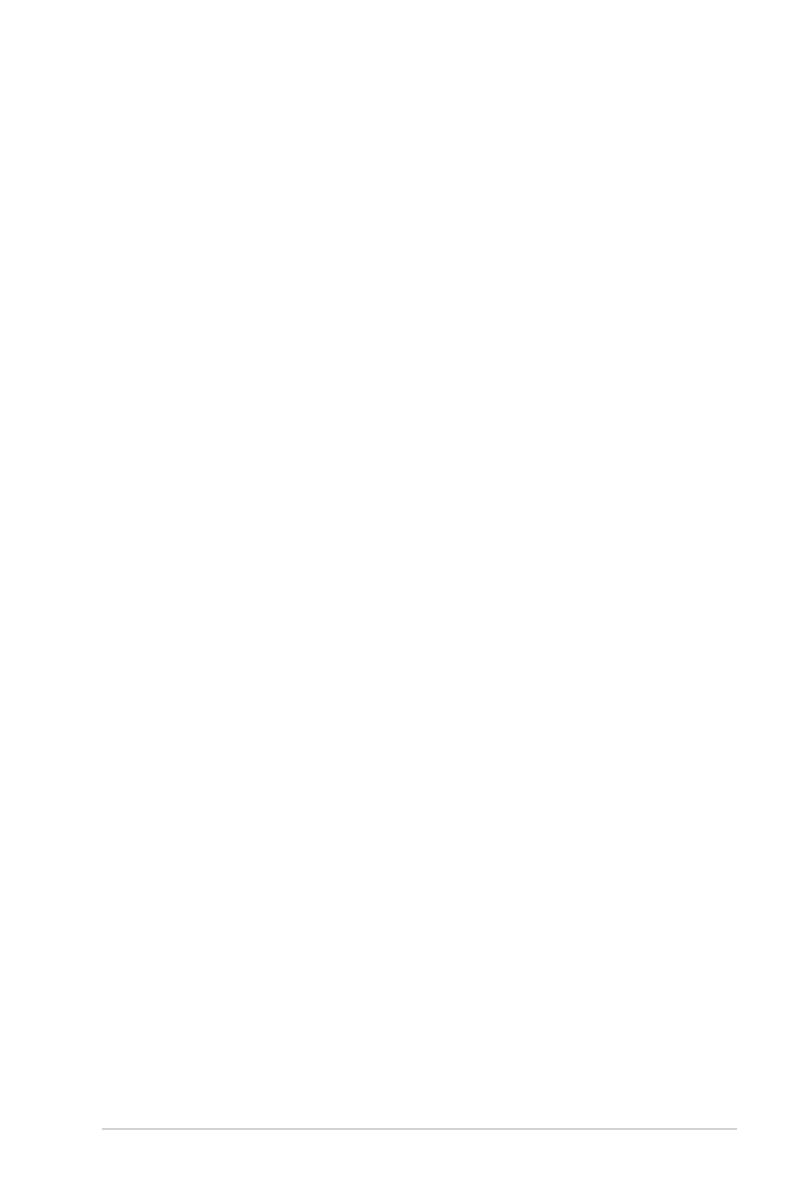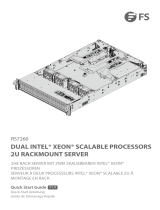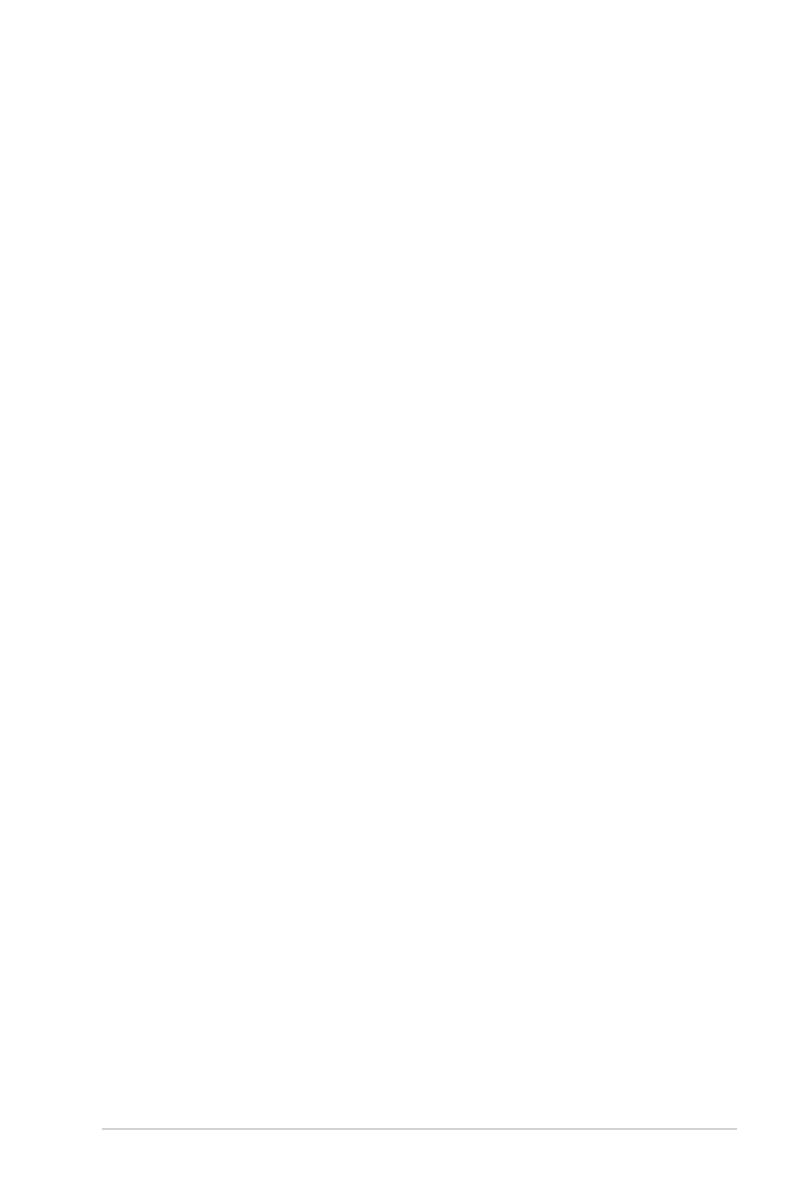
Manuel du BIOS de la série Pro WS W680-ACE 3
Table des matières
1. Présentation du BIOS .................................................................................................5
2. Programme de configuration du BIOS .....................................................................6
3. Gérer et mettre à jour votre BIOS .............................................................................7
3.1 Utilitaire ASUS CrashFree BIOS 3 .................................................................................7
3.2 Utilitaire ASUS EZ Flash ...................................................................................................8
4. L'écran de menu BIOS .................................................................................................9
4.1 Barre de menus ..................................................................................................................9
4.2 Éléments de menu ......................................................................................................... 10
4.3 Éléments de sous-menu .............................................................................................. 10
4.4 Touches de navigation ................................................................................................. 10
4.5 Aide générale ...................................................................................................................10
4.6 Champs de configuration ........................................................................................... 10
4.7 Fenêtre contextuelle ..................................................................................................... 10
4.8 Barre de défilement .......................................................................................................10
5. Menu Principal ..........................................................................................................11
6. Menu Ai Tweaker ......................................................................................................14
7. Menu Advanced (Avancé) ........................................................................................35
7.1 Platform Misc Configuration (Paramètres de plateforme)............................. 36
7.2 CPU Configuration (Configuration du processeur)........................................... 37
7.3 System Agent (SA) Configuration (Configuration de l'agent système) .... 42
7.4 PCH Configuration (Configuration PCH) ............................................................... 44
7.5 PCH Storage Configuration
(Configuration de stockage de la puce PCH) ...................................................... 45
7.6 PCH-FW Configuration (Configuration PCH-FW) .............................................. 46
7.7 AMT Configuration (Configuration AMT) ............................................................. 46
7.8 Thunderbolt™ Configuration (Configuration Thunderbolt™) ...................... 48
7.9 Trusted Computing (Informatique de confiance) ............................................. 50
7.10 Paramètres de l'interface hôte Redfish ..................................................................51
7.11 Redirection de console du port série ..................................................................... 52
7.12 Intel TXT Information (Informations Intel® TXT) ................................................ 54
7.13 PCI Subsystem Settings (Paramètres de sous-système PCI) ......................... 54
7.14 USB Configuration (Configuration USB) ................................................................ 55
7.15 Network Stack Configuration (Configuration de pile réseau) ......................56
7.16 NVMe Configuration (Configuration NVMe) ....................................................... 56
7.17 HDD/SSD SMART Information
(Informations SMART disque dur/SSD).................................................................. 57
7.18 APM Configuration (Configuration APM) ............................................................. 57
7.19 Onboard Devices Configuration
(Configuration des périphériques embarqués) .................................................58
7.20 Intel(R) Rapid Storage Technology
(Technologie Intel® Rapid Storage) .........................................................................60